有网友使用的电脑中不小心下载安装了流氓软件,但是流氓软件隐藏起来了找不到怎么办,想要清理软件都不知道怎样找出流氓软件。下面小编就教下大家找出电脑隐藏的流氓软件的方法。
工具/原料:
系统版本:windows10系统
品牌型号:笔记本/台式电脑
方法/步骤:
方法一:
1、鼠标双击打开电脑桌面的计算机或者此电脑图标,进入文件资源管理器。
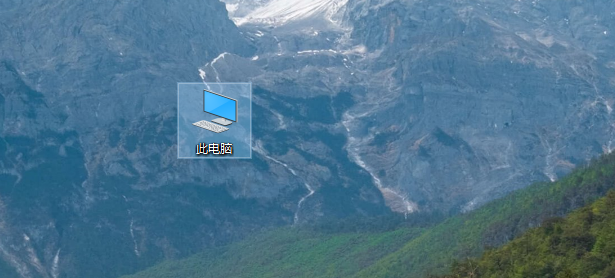
2、接着点击最上面的查看选项进入。
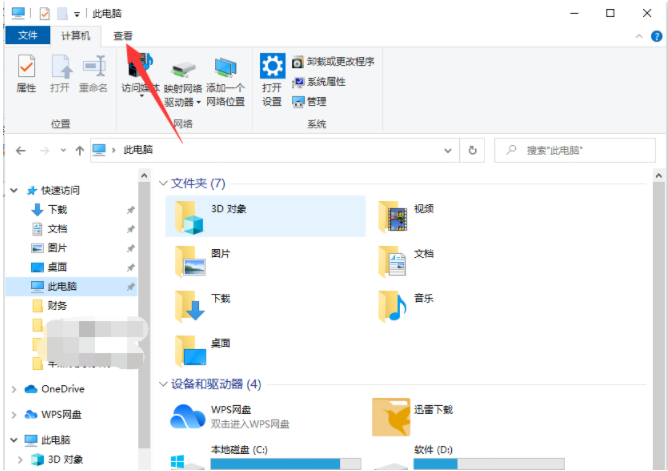
3、在查看菜单中,找到并点击勾选隐藏的项目,这样就可以显示出流氓软件了。
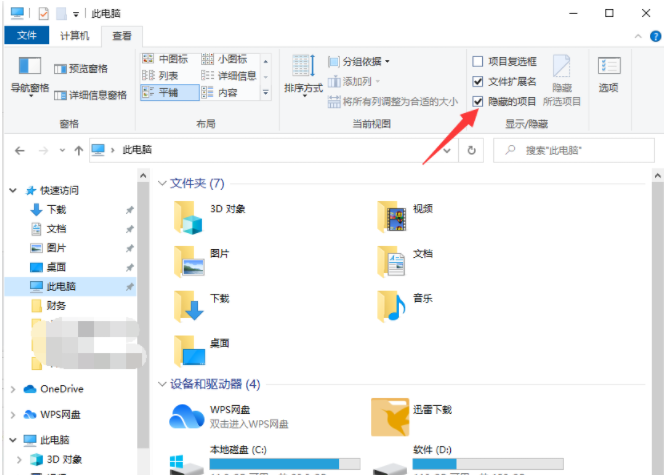
4、接着将要显示的应用程序鼠标右击,选择属性打开,将隐藏勾拿掉即可,然后大家自行决定是否卸载即可。
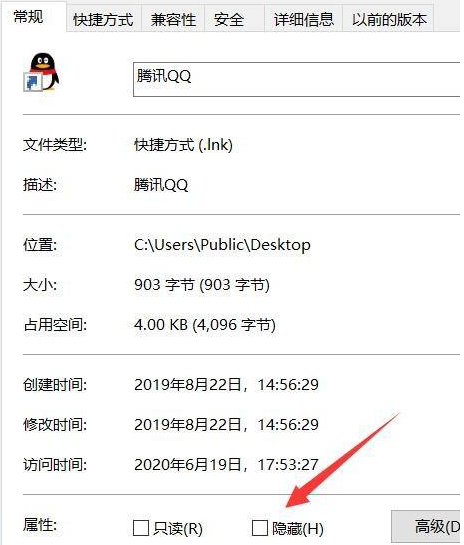
方法二:
1、借助常用的第三方安全软件来彻底删除隐藏流氓软件,例如360安全卫士,打开该软件后选择软件管家进入。
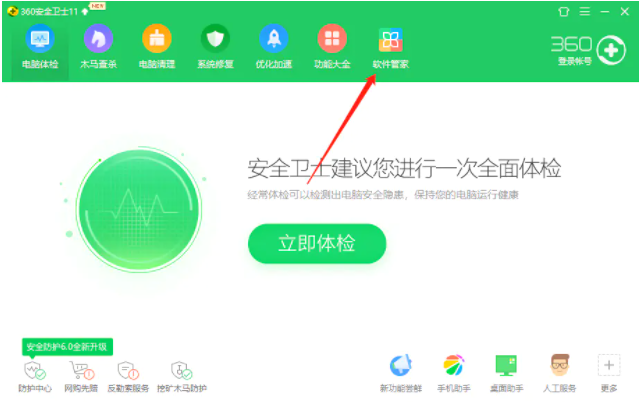
2、然后切换到净化界面,点击全面净化。
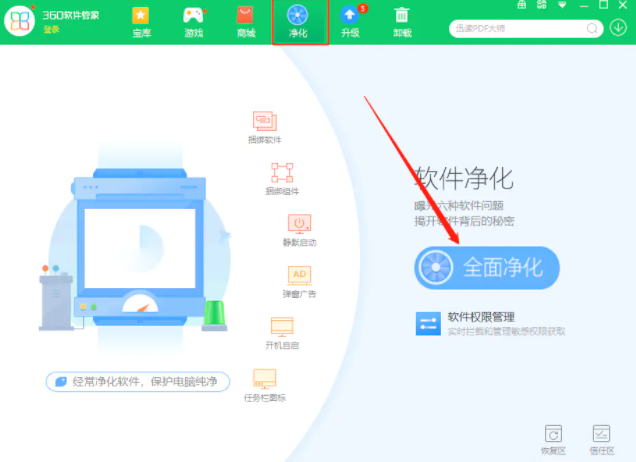
3、等待软件自动进行扫描,完成后勾选弹窗,点击一键净化即可。
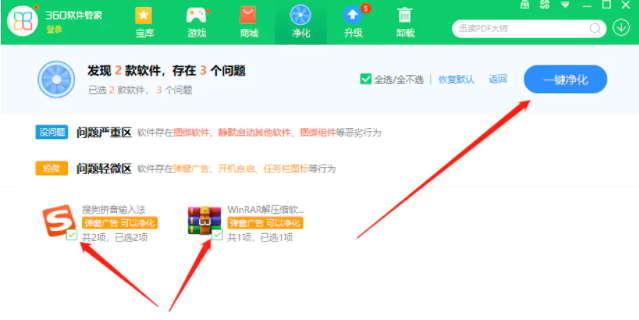
总结:
方法一:
打开我的电脑,点击查看,找到并点击勾选隐藏的项目;
把要显示的应用程序鼠标右击,选择属性打开,将隐藏勾拿掉,自行去卸载删除软件即可。
方法二:
借助第三方软件找到并清除,比如使用360的软件管家全面净化弹窗软件等。
想要参考更多关于电脑的流氓软件隐藏起来了找不到怎么办的文章内容可以点击小白一键重装系统了解更多详情,希望以上内容可以帮到大家。